
Windows 10の各種通知は気にしないことが多いのですが、先日 目に留まったのが「ストレージセンサーをオンにしました」とのメッセージ。一時ファイルなどを自動的に削除し空き領域を増やすものですが、これまでフリーソフトのCCleanerなどで不定期に行っていたものをWindowsの標準機能で可能とあれば使えるに違いないと、今さらながらに概要を確認してみました。
※ Windows 10 Home、バージョン 1803、OSビルド 17134.165に基づくものです。
関連記事
Win 10にも使えるCCleaner、PCファイルの掃除・各種制御に最適なフリーソフト
ストレージセンサーの機能
▼こちらが通知領域で受領したメッセージ。
普段なら「勝手に機能をオンにするとはなんたることか」と思うのですが、「ストレージ使用率を最適化」に惹かれ概要を確認してみました。
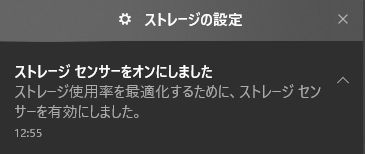
▼「設定」「システム」にある「ストレージ」の画面より。
メッセージのとおり、ストレージセンサーがオンになっています。
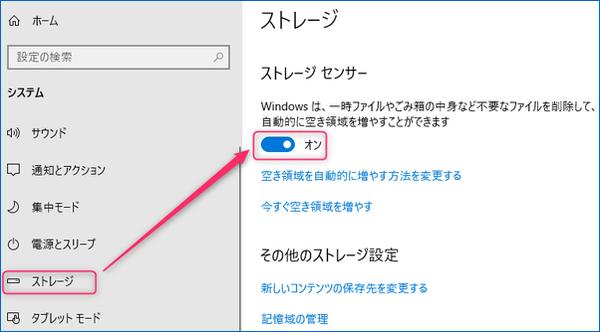
▲▼「空き領域を自動的に増やす方法を変更する」を確認してみると、変更可能な項目は以下の3点。
- 自動的に一時ファイルを削除するタイミング
- 削除する一時ファイルの経過期間
- ダウンロードファイルを一定期間経過後に削除するか否か
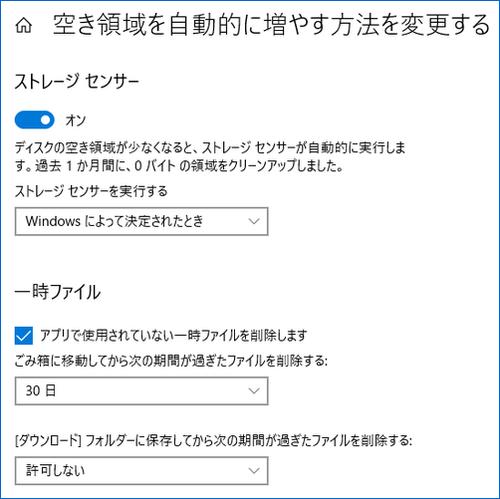
▼うち、一時ファイルを削除するタイミングは、「毎日、毎週、毎月、Windowsによって決定されたとき」の4択。ただし、毎日、毎週、毎月と言ってもそのタイミングはいつなのか、特に「Windowsによって決定されたとき」とはいつなのか、その定義が曖昧です。

▼ゴミ箱に移動してからの期間とダウンロードからの期間は「1日、14日間、30日、60日」から選択できます。
ダウンロードしたファイルを一律に削除されると困ることもあるため、「ダウンロード」の初期設定が「許可しない」としているのはよい配慮です。私の場合、ブログ記事で使用する圧縮した画像ファイルなど、大量のダウンロードファイルがあり、たまってくると並び替えなどの動作が重くなるために、このダウンロードファイルの定期的な削除は活躍しそうです。
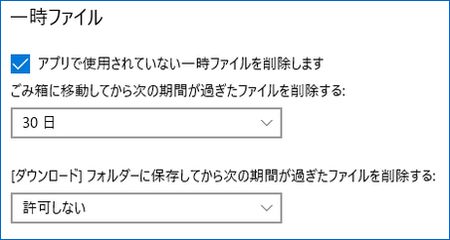
「今すぐ空き領域を増やす」を実行してみた
定期的に削除する以外に「今すぐ空き領域を増やす」があるので、これを実行してみました。
▼チェックが入っている箇所はストレージセンサーのデフォルトの設定です。
私の環境では822MBの削減量。Windowsの機能だけのことはあり、Windows アップグレードログファイル、エラー報告ファイル、重要度の低いウィルス対策ファイルの項目があるのはありがたい。
また、「ゴミ箱」の整理はつい忘れがちなため(たまってくると、その削除にかなりの時間がかかる)、ゴミ箱ファイルの定期的な削除もよい機能です。
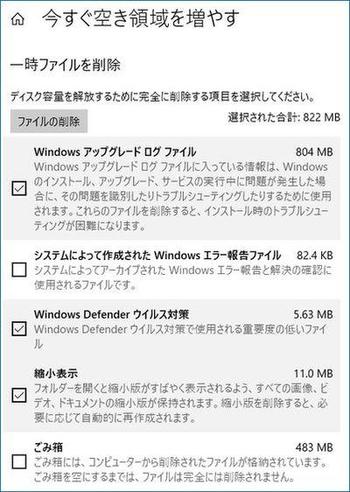
▲▼上の画像は一部抜粋ですが、気になるのは以下の「以前のWindowsのインストール」が29.3GBもあること。

▲▼以前のWindowsのインストールファイルは「Windows old」フォルダにあるとのことなので、これをプロパティで確認してみるとその容量は5.47GB。この程度の容量ならよいのですが、残りの24GBが他のフォルダに分散していると嫌なため、29.3GBをまとめて削除してみたくなります(しばらく様子見。24GBの差が気になりますが)。
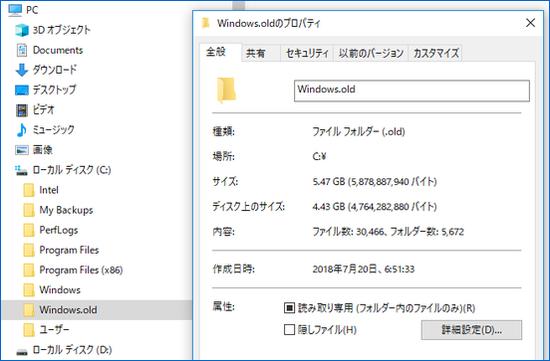
まとめ
今さらながらのWindows 10の標準機能「ストレージセンサー」の概要を確認しました。私なりに整理すると以下の機能となりますが、大まかなところはストレージセンサーの機能により定期的に一時ファイルを削除し、詳細な条件でのファイル削除は、不定期にCClearnerなどのフリーソフトでの対応が有効かと思います。また、ストレージセンサーはWindowsの機能なだけに安心感もあります。
- Windowsのアップロードログ、ごみ箱、ダウンロードファイルなどを、削除したい項目を選択したうえで、任意のタイミングで定期的に削除
- 定期的な削除以外に、任意のタイミングでの不定期で都度の削除も可能

